
오피스2019 사용중 정품인증이 되지 않으셨다면, 제품 키 입력 창이 나타나게 됩니다.
오피스2019 정품인증을 하지 않을 시 사용시 매우 불편하기 때문에 오피스2019 정품인증을 해주시는게 좋은데요.
오피스2019 정품인증은 크랙 혹은 프로그램을 이용하여 하는 방법도 있지만, 프로그램 설치 없이 CMD 명령어로만으로도 오피스2019 정품인증을 하실 수 있습니다.
이번에는 CMD 오피스2019 정품인증 방법에 대해 알려드리려고 합니다.
오피스2019 무료 다운로드 및 설치 방법은 [이글]을 참고하시길 바랍니다.

▲ 오피스2019 정품인증이 되지 않으면 위와 같이 제품 키 입력창이 나타나게 됩니다.
오피스2019 정품인증을 위해서 우선 위 창은 닫아주시길 바랍니다.

▲ [윈도우키 + Q] 단축키를 통하여 "명령 프롬프트(CMD)" 검색 후 "마우스 우 클릭" 후 "관리자 권한으로 실행"을 클릭하여 실행해줍니다.

▲ 명령 프롬프트창이 나타나면, 아래의 명령어 입력 후 엔터를 눌러줍니다.
cd /d %ProgramFiles%\Microsoft Office\Office16
cd /d %ProgramFiles(x86)%\Microsoft Office\Office16
(기본적으로 위에 있는 명령어 입력 후 "지정된 경로를 찾을 수 없습니다." 메세지가 나타나면 아래의 명령어를 입력하시길 바랍니다.)

▲ 그 후 아래의 명령어 입력 후 엔터를 눌러줍니다.
for /f %x in ('dir /b ..\root\Licenses16\ProPlus2019VL*.xrm-ms') do cscript ospp.vbs /inslic:"..\root\Licenses16\%x"

▲ 그럼 위와 같이 많은 작업이 실행되는데요.
그 다음으로 아래의 명령어를 입력 후 엔터를 눌러줍니다.
cscript ospp.vbs /setprt:1688

▲ 그럼 위와 같이 작업이 실행됩니다.
그 다음으로 아래의 두 명령어를 차례대로 입력해줍니다.
cscript ospp.vbs /unpkey:6MWKP >nul
cscript ospp.vbs /inpkey:NMMKJ-6RK4F-KMJVX-8D9MJ-6MWKP

▲ 그 다음으로는 아래의 명령어를 입력 후 엔터를 눌러줍니다.
cscript ospp.vbs /sethst:kms8.msguides.com
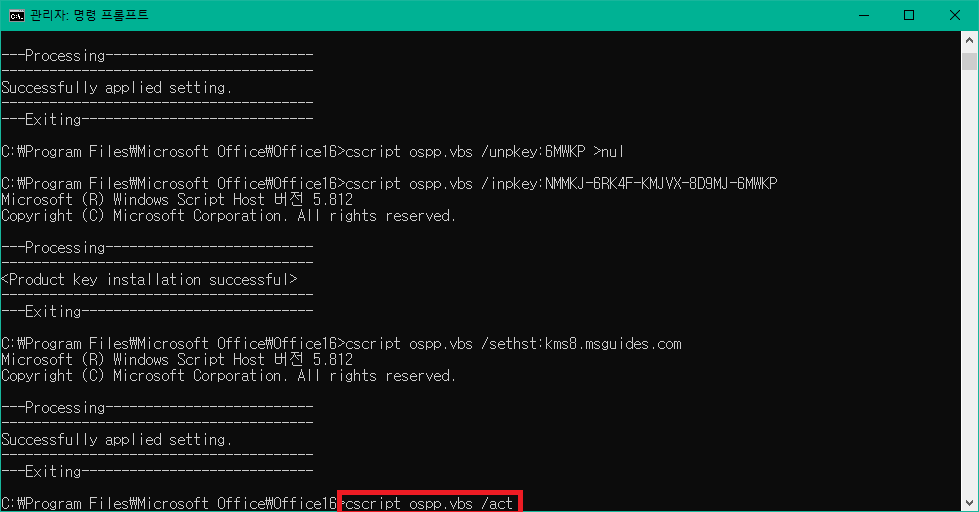
▲ 이제 마지막으로 아래의 명령어를 입력 후 엔터를 눌러줍니다.
cscript ospp.vbs /act

▲ 그럼 오피스2019 정품인증이 완료됩니다.
명령 프롬프트 창을 닫아주시길 바랍니다.

▲ 오피스2019 정품인증 후 오피스2019 프로그램을 실행하시면 위와 같이 오피스 정품인증이 완료된 것을 확인하실 수 있습니다.
'유용한 정보들' 카테고리의 다른 글
| 홈택스 종합소득세 신고방법 (기타소득자) (0) | 2022.05.17 |
|---|---|
| 소상공인·자영업자 방역지원금 '600만원+α' 윤석열정부 '추경협조' (0) | 2022.05.17 |
| 오피스2019 무료 다운로드 및 설치 (Microsoft Office 2019) (0) | 2022.05.16 |
| 어버이날 받고 싶은 선물은?…지난해 1위 '현금', 올해는? (0) | 2022.05.08 |
| 소상공인 정부지원금 모든 정보 (0) | 2022.05.03 |




댓글